Contenido
La base de datos del BOR ofrece acceso al texto completo del Boletín Oficial de La Rioja desde enero de 1982. De cada disposición, recoge la siguiente información: título, organismo que la emitió, texto completo, número de boletín, fecha de publicación y apartado/subapartado en el que se publicó.
Como hacer una consulta
Puede acceder al contenido del BOR:
- Buscándolo en el calendario
- Utilizando el Buscador simple
- Utilizando el Buscador avanzado
Calendario
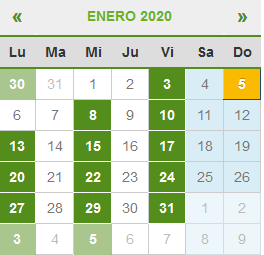
Seleccione primero el año, luego el mes y, finalmente, el día que desea consultar. Tenga en cuenta que:
- Entre el 2 de enero de 1982 y el 4 de julio de 1995, el texto de las normas sólo está disponible en formato PDF.
- Entre el 6 de julio de 1995 y el 31 de julio de 2008, sólo lo está en HTML.
- Entre el 1 de agosto de 2008 y el 6 de julio de 2012, verá en la parte superior derecha del sumario un enlace para acceder al boletín completo en PDF; si no lo hace y pulsa sobre una norma, el contenido se presentará en formato HTML.
- Por último, si consulta un boletín publicado a partir del 9 de julio de 2012, el sumario le mostrará los títulos de las disposiciones acompañados de un pequeño botón para verlas en PDF. Si pulsa directamente sobre el título las verá en formato HTML.
(NOTA: estas especificaciones son válidas para la búsqueda en el calendario; si utiliza el Buscador Sencillo o el Buscador Avanzado, la presentación de resultados será distinta).
Buscadores
Acerca de los términos de búsqueda
Cuando introduzca términos para realizar una búsqueda tenga en cuenta que:
- El uso de mayúsculas o minúsculas, letras acentuadas con tilde o sin ella es indiferente
- Si quiere buscar una frase exacta, coloque los términos de búsqueda entre comillas. Por ejemplo, si desea localizar disposiciones sobre formación profesional ocupacional, introduzca la cadena de caracteres entre comillas: “formación profesional ocupacional”.
Observe que da igual que los términos estén acentuados o no, o incluyan mayúsculas o no. Lo importante es que vayan entre comillas: “Formación Profesional Ocupacional”; “formación profesional ocupaCional” o “FORMACION profesional ocuPACIONAL” darán el mismo resultado. Haga pruebas con otras cadenas… - Lo mismo ocurrirá con el número de una disposición; por ejemplo, si busca el Decreto 12/2014 e introduce 12/2014 sin comillas; el buscador recuperará normas que incluyan 12 y 2014 como números separados. Recuerde que si desea localizar ese decreto (o aquellas normas cuyo número oficial sea ese), debe teclear “12/2014”
Acerca de los operadores de búsqueda
Utilice los operadores AND, OR, NOT, siempre en mayúsculas, para combinar palabras.
- Combínelas con AND (si no utiliza ningún operador, el sistema lo utilizará por defecto) si desea encontrar normas que contengan todas las palabras.
-formación AND profesional AND ocupacional, le devolverá todos los documentos que contengan las tres palabras. - Hágalo con OR si desea encontrar normas que contengan una, varias o todas las palabras.
-formación OR profesional OR ocupacional, le devolverá todos los documentos que contengan una, dos o las tres palabras. - Observe que el operador AND restringe el resultado de una búsqueda, mientras que el
operador OR lo amplía. - Si utiliza el operador NOT, el resultado ofrecerá todos los documentos que contengan la
primera palabra pero no la segunda. Por ejemplo:
-"formación profesional" NOT ocupacional, le devolverá todos los documentos que contengan el término exacto “formación profesional” pero no ocupacional.
-"formación profesional" NOT ocupacional NOT “técnico superior” le devolverá todos los documentos que contengan el término exacto “formación profesional” pero no ocupacional ni técnico superior. - Operador * de truncamiento. Sustituye un carácter o un conjunto de caracteres situados a la derecha de un término. Se utiliza para localizar ese término y sus derivados.
-profesor* le devolverá disposiciones que hablen de profesor, profesora, profesores, profesoras, profesorado.
-bio* le devolverá biocida, biocidas, biomédica, biomasa, biodiesel… - Paréntesis más operadores. Permite agrupar partes de una búsqueda, para utilizar operadores con más de una palabra. Por ejemplo, si en el Buscador Avanzado introduce en el campo ‘Título’ la siguiente expresión de búsqueda:
-(ayudas OR subvenciones) AND "educacion primaria" NOT "libros de texto", le devolverá aquellas ayudas o subvenciones de Primaria, que no sean de libros de texto.
Buscador simple
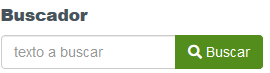
Se presenta por defecto al buscar directamente desde la página principal del BOR. La palabra por la que se busca se hace sobre todo el conjunto de información disponible.
Buscador avanzado
Se llega a él al pinchar en el botón de búsqueda avanzada en la página principal del BOR

No es necesario cumplimentar todos los campos, utilice sólo aquellos que le interesen:
- Título: buscará en el título de la norma.
- Tipo genérico: permite filtrar entre boletines completos o sobre los anuncios de cada boletín.
- Fecha de publicación: permite filtrar entre las fechas desde/hasta en referencia a la fecha del BOR en que se publicó la norma. Estas fechas se eligen mediante un calendario que se despliega y van en formato dd/mm/aaaa.
- Tema: permite elegir entre las diferentes áreas temáticas.
- Organismo: buscará en el órgano que la emite (consejería, ayuntamiento, etc.).
- Público afectado: permite elegir entre los diferentes públicos afectados.
